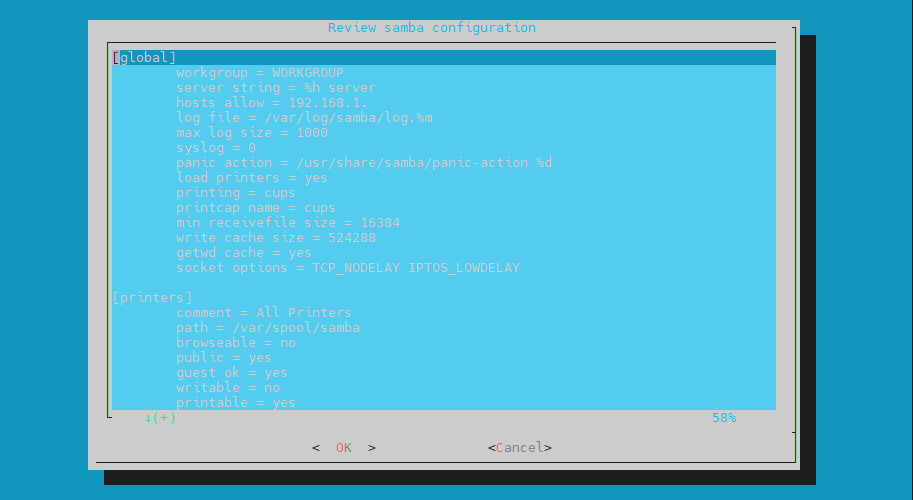Chào các bạn, sau bao năm tháng sử dụng bản rom của bạn cuibapvodanh thì mình cũng muốn thử những điều mới mẻ. Qua diễn dàn của nước bạn (Trung Quốc) đó thì mình tìm được bản ROM mới cũng khá ưng ý. Và sau 1 tuần sử dụng ổn định nên mình chia sẽ đến các bạn bản ROM này.
Armbian_19.11.3_Chainedbox_buster_current_5.4.2

Bản ROM này là 1 bản ROM sạch, chưa được cá nhân hoá hay cài bất gì 1 thứ gì trong đó. Và bản ROM này chạy Debian 10 nên nó hổ trợ đầy đủ các lib/app mới nhất và quan trọng nhất là có thể cài NextCloud và chạy ổn định, mượt mà – điều mà bản ROM của cuibapvodanh trước đó chưa chạy được.
Link tải bản ROM: https://www.fshare.vn/file/NRIZ6K4IZ6K1Tài khoản đăng nhập: root/1234
putty vào địa chỉ của nass và đổi mk root và không tạo thêm user mơi nhé (Ctrl+C)
Vì bản ROM này chưa được cài OpenMediaVault (OMV) nên mình sẽ hướng dẫn một số thứ cơ bản sau khi cài bản ROM này.
CẤU HÌNH TỰ ĐỘNG MOUNT Ổ CỨNG
Bước 1: Xác định và định dạng lại ổ HDD thành ext4
Như trong câu lệnh bên dưới thì ổ cứng của mình nằm ở sda
root@L1Pro:~# lsblk
NAME MAJ:MIN RM SIZE RO TYPE MOUNTPOINT
sda 8:0 0 3.7T 0 disk /srv/data
mmcblk1 179:0 0 7.3G 0 disk
└─mmcblk1p1 179:1 0 7.1G 0 part /
mmcblk1boot0 179:32 0 4M 1 disk
mmcblk1boot1 179:64 0 4M 1 disk
zram0 253:0 0 50M 0 disk /var/log
zram1 253:1 0 993.4M 0 disk [SWAP]
root@L1Pro:~# sudo mkfs.ext4 /dev/sdaBước 2: Xác định UUID của ổ HDD
root@L1Pro:~# blkid
/dev/mmcblk1p1: UUID="af28ddcd-74b1-4462-8f21-b04f58ffa523" TYPE="ext4" PARTUUID="802dc548-01"
/dev/zram0: LABEL="log2ram" UUID="47280db6-6f24-4c16-b6a7-5c5a2d5bc784" TYPE="ext4"
/dev/mmcblk1: PTUUID="802dc548" PTTYPE="dos"
/dev/sda: LABEL="data" UUID="5ad2cad0-b929-4747-9f22-82511feb102a" TYPE="ext4"
/dev/zram1: UUID="5bd70bba-4423-4b51-aaf9-d46ef0b23333" TYPE="swap"Bước 3: Thêm lệnh vào fstab để hệ thống tự động mount sau mỗi lần khởi động.
root@L1Pro:~# nano /etc/fstabSau đó thêm dòng lệnh bên dưới và lưu lại.
UUID=5ad2cad0-b929-4747-9f22-82511feb102a /srv/data/ ext4 defaults,nofail 0 2Những lần khởi động sau này, dữ liệu trong HDD sẽ được mount tới đường dẫn /srv/data/
CÀI ĐẶT SMB ĐỂ CHIA SẼ FILE TRONG MẠNG LAN
Bước 1: cập nhật hệ thống sau đó chạy lệnh armbian-config
root@L1Pro:~# apt update
root@L1Pro:~# armbian-configBước 2: Chọn Software –> Softy. Tìm đến mục Samba và tích chọn sau đó bấm Install. Ngoài ra các bạn cũng có thể cài OpenMediaVault ở đây. Tuy nhiên trong bài viết này mình chỉ hướng dẫn các bạn cài Samba.
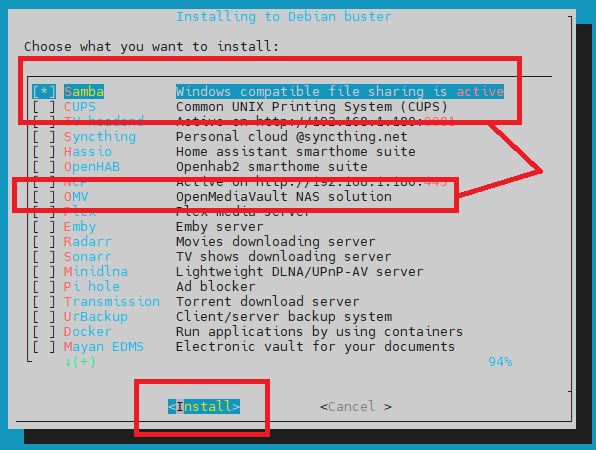
Bước 3: Mình sử dụng tài khoản root thì nhập root thôi
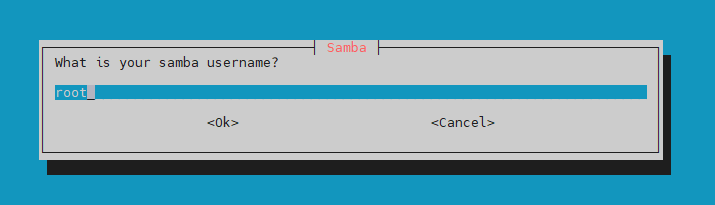
Bước 4: Mật khẩu dùng để đăng nhập dịch vụ SMB , bạn nhập mk mà bạn muốn đặt
Bước 5: samba group? nhập WORKGROUP in hoa nhé
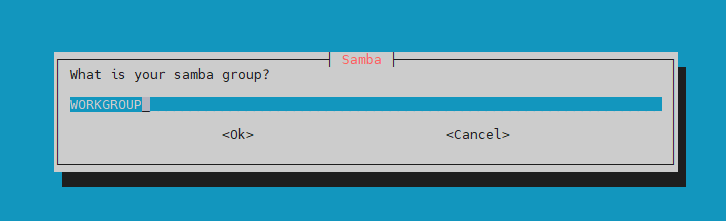
Bước 6: Bước này thì ngồi đợi nó tải các package và cài đặt vào thôi
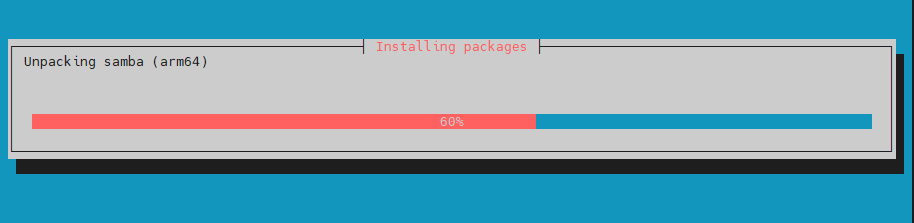
Bước 7: Bấm OK thôi, tí mình vào config chỉnh sau.
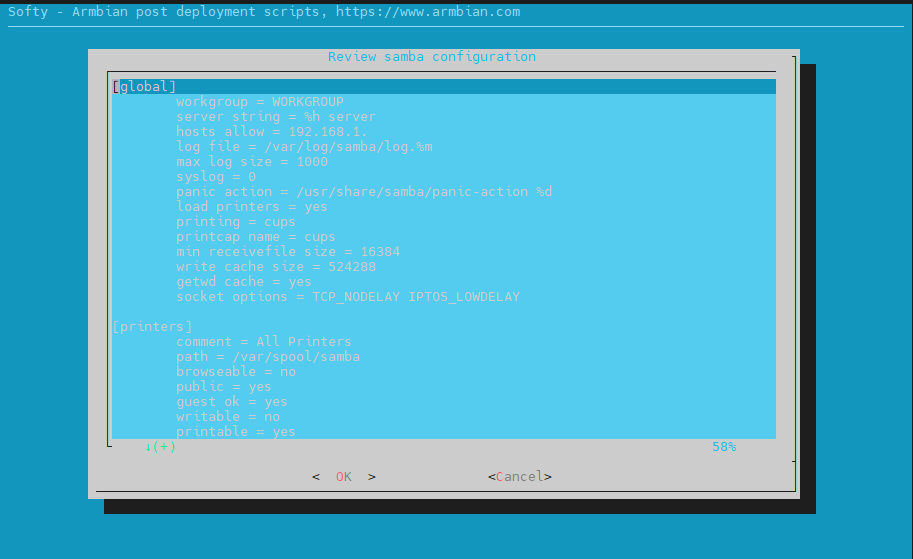
Bước 8: Quay lại Terminal và gõ dòng lệnh để config SMB
root@L1Pro:~# nano /etc/samba/smb.confCác bạn tìm đến mục [ext] và chỉnh sửa lại như sau và lưu lại.
[ext]
comment = Storage
path = /srv/data/
writable = yes
public = no
valid users = root
force create mode = 0755Chú Thích:
- [ext]: Tên thư mục chia sẽ SMB
- path: đường dẫn đến ổ HDD đã mount ở trên
Bước 9: Chạy lệnh bên dưới để restart lại dịch vụ SMB
root@Chainedbox:~# service smbd restartBước 10: Map ổ đĩa vào Windows
Mở hộp thoại Run và gõ vào \\IP_L1 và nhập tài khoản đã tạo ở Bước 3 và Bước 4
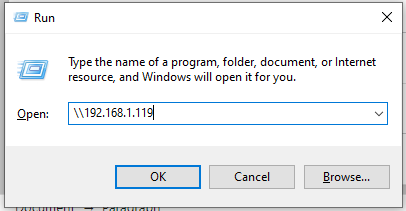
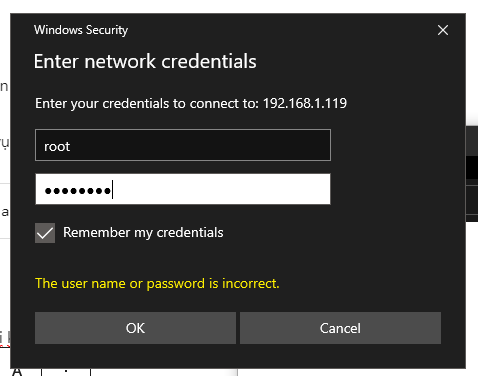
Tiếp theo, chuột phải vào folder ext và chọn Map network drive…
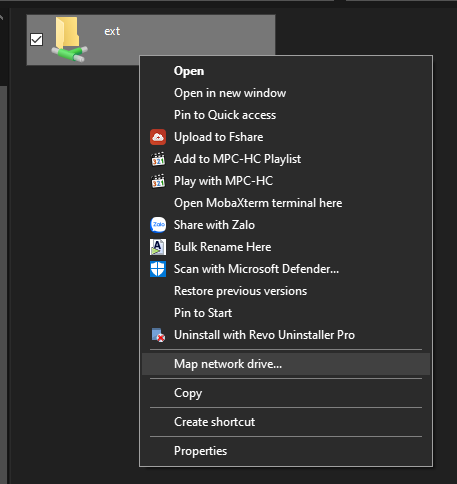
Như vậy đã xong hướng dẫn sơ bộ khi các bạn cài đặt bản ROM này. Nếu có thắc mắc gì các bạn comment bên dưới nhé. !
Nguồn bài viết : hiepchau.com